
以下为通过控制台创建PhotoStore的方法:
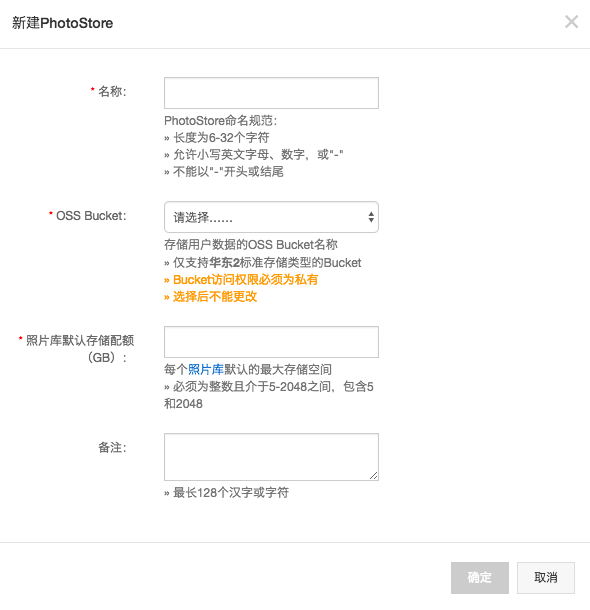
版权声明:本文内容由阿里云实名注册用户自发贡献,版权归原作者所有,阿里云开发者社区不拥有其著作权,亦不承担相应法律责任。具体规则请查看《阿里云开发者社区用户服务协议》和《阿里云开发者社区知识产权保护指引》。如果您发现本社区中有涉嫌抄袭的内容,填写侵权投诉表单进行举报,一经查实,本社区将立刻删除涉嫌侵权内容。
要通过控制台创建PhotoStore,请遵循以下步骤:
登录智能云相册控制台:
新建PhotoStore:
配置PhotoStore信息:
确认创建:
注意事项: - 命名规则与限制:确保PhotoStore的命名遵循系统规范,考虑到其全局唯一性和不可更改性。 - OSS Bucket选择:由于Bucket选定后不可变更,且对权限与存储类型有严格要求,请在选择前仔细规划。 - 存储配额灵活性:虽然创建时设定了默认存储配额,但实际应用中可根据需求通过API动态调整单个照片库的配额。
完成上述步骤后,您的PhotoStore即创建成功,接下来您可以根据开发指南将应用接入智能云相册服务,开始利用该服务进行图片的存储和管理。